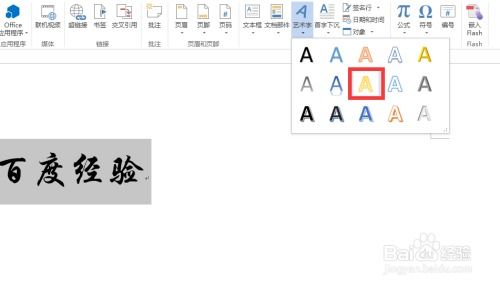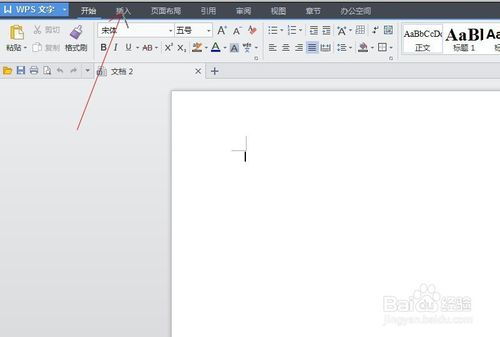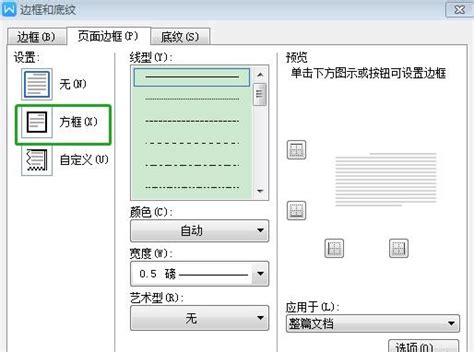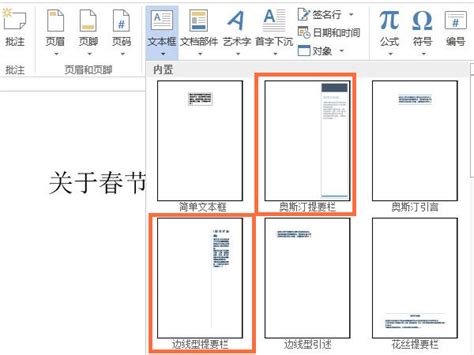打造精美邀请卡:Word操作全攻略
在制作邀请卡时,Microsoft Word是一个非常实用且功能强大的工具。无论是举办生日派对、婚礼、公司活动还是其他任何聚会,你都可以通过Word轻松创建出既专业又个性化的邀请卡。以下是详细的步骤和技巧,从设计、内容编辑到打印,全方位教你如何使用Word制作邀请卡。

一、准备工作
在开始之前,你需要确保电脑上已经安装了Microsoft Word软件。如果没有,可以通过微软官方网站下载并安装最新的Office套件。此外,准备好所需的图片素材、活动信息和配色方案,这些都将帮助你设计出更加精美的邀请卡。
二、设置页面尺寸和方向
1. 打开Word:启动Microsoft Word,创建一个新的空白文档。
2. 设置页面尺寸:点击“布局”选项卡,在“页面设置”区域选择“纸张大小”。对于标准的邀请卡,可以选择A5大小(148 x 210毫米),或者自定义一个适合你的尺寸。
3. 设置页面方向:根据需要,选择横向或纵向页面方向。通常,邀请卡更适合横向布局,以便能够容纳更多的设计元素。
三、设计邀请卡模板
1. 插入背景图片:点击“插入”选项卡,然后选择“图片”。选择一张与活动主题相符的背景图片,调整图片大小和位置,使其填满整个页面或符合你的设计需求。
2. 添加形状和文本框:使用“插入”选项卡中的“形状”功能,可以添加圆形、矩形或其他形状的文本框,用于放置文字信息。拖动文本框到合适的位置,并调整其大小和边框样式。
3. 设计元素:通过“形状填充”、“形状轮廓”和“形状效果”等选项,可以进一步美化文本框和背景。例如,为文本框添加阴影、发光或三维效果。
4. 使用主题颜色:在“设计”选项卡中,选择一个与你活动主题相匹配的主题颜色,这将自动应用于文档中的文字、形状和图表等元素,使整体设计更加和谐统一。
四、添加和编辑内容
1. 输入活动信息:在文本框中输入活动的详细信息,包括日期、时间、地点、RSVP(请回复)信息以及联系方式等。确保文字清晰易读,字体大小和颜色与背景形成良好对比。
2. 个性化问候语:在邀请卡的开头或结尾处添加个性化的问候语,如“亲爱的朋友们”或“诚挚邀请您参加”。这可以让邀请卡显得更加亲切和温馨。
3. 添加图片:除了背景图片外,还可以插入活动相关的其他图片,如新人合影、场地照片或主题装饰等。这些图片可以放在文本框旁边或下方,以增添更多的视觉元素。
4. 调整格式:使用Word的格式化工具,如字体样式、大小、颜色、加粗、斜体、下划线等,来优化文本的外观。同时,也可以调整文本框的填充颜色、边框样式和透明度等属性。
五、预览和调整
1. 检查拼写和语法:在完成邀请卡的设计后,务必仔细检查文本中的拼写和语法错误。你可以使用Word的拼写和语法检查功能来帮助你发现并纠正这些问题。
2. 调整布局:预览邀请卡的整体布局,确保所有元素都位于正确的位置。如果发现有任何重叠或错位的情况,及时调整文本框和图片的位置和大小。
3. 测试打印:在正式打印之前,先进行一次测试打印。这可以帮助你检查打印效果是否符合预期,以及是否需要进一步调整页面设置或设计元素。
六、打印和分发
1. 选择合适的纸张:为了确保邀请卡的打印效果最佳,建议选择高质量的纸张,如哑光纸、光泽纸或特种纸。这些纸张不仅可以让邀请卡看起来更加高档和专业,还可以提供更好的手感和视觉效果。
2. 打印设置:在打印之前,确保已经选择了正确的打印机和纸张大小。同时,根据需要调整打印质量、双面打印和页码等选项。如果你打算进行批量打印,可以提前设置好打印份数和装订方式。
3. 分发邀请卡:打印完成后,你可以将邀请卡通过邮寄、电子邮件或亲自送达的方式分发给受邀者。在分发时,确保附上一个RSVP卡片或回复链接,以便受邀者能够方便地确认他们的出席情况并提供必要的信息。
七、高级技巧和提示
1. 使用模板:如果你对设计不太自信或时间紧迫,可以尝试使用Word内置的邀请卡模板。这些模板已经包含了精美的设计和布局,你只需根据需要修改其中的文字和图片即可。
2. 添加动画效果(仅适用于电子邀请卡):如果你打算通过电子邮件或社交媒体分发邀请卡,可以考虑将其保存为PDF格式以外的文件类型(如Word文档或PPT演示文稿),并添加一些简单的动画效果来增强视觉效果。但是请注意,不是所有的接收者都能查看或播放这些动画效果,因此最好提前进行测试。
3. 利用VBA宏自动化任务:如果你需要制作大量的个性化邀请卡,可以考虑使用Word的VBA(Visual Basic for Applications)宏来自动化一些重复性的任务。例如,你可以编写一个宏来自动填充每个邀请卡中的姓名和地址等信息。
4. 保存和备份:在完成邀请卡的设计和打印之后,别忘了保存一份电子版的邀请卡以便将来参考或修改。同时,也建议将邀请卡的电子版备份到云存储服务或外部硬盘上以防止数据丢失。
通过上述步骤和技巧,你将能够利用Microsoft Word轻松制作出既美观又实用的邀请卡。无论你是设计新手还是经验丰富的专业人士,都能在这个过程中找到适合自己的方法和灵感。祝你的活动成功!
- 上一篇: 怎样确保不买到含有瘦肉精的猪肉?必看防骗技巧!
- 下一篇: 新房除甲醛,快速有效方法大揭秘!
-
 打造精美电子版请柬的创意指南资讯攻略02-13
打造精美电子版请柬的创意指南资讯攻略02-13 -
 打造Word文档:轻松添加迷人浅色底纹资讯攻略12-12
打造Word文档:轻松添加迷人浅色底纹资讯攻略12-12 -
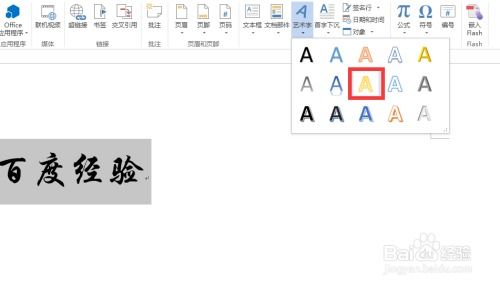 如何在Word中打造炫酷艺术字体资讯攻略02-20
如何在Word中打造炫酷艺术字体资讯攻略02-20 -
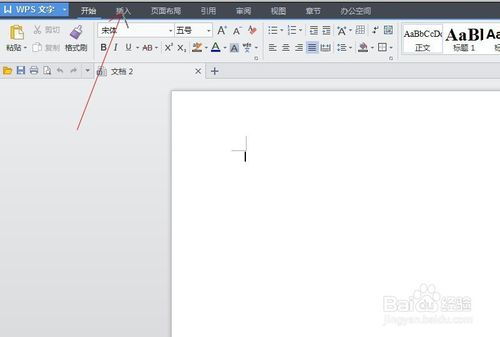 掌握Word绘图技巧:轻松打造专业级图示资讯攻略11-21
掌握Word绘图技巧:轻松打造专业级图示资讯攻略11-21 -
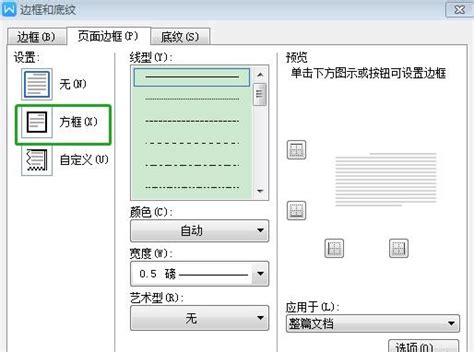 打造Word文档:轻松学会设置文字边框与底纹技巧资讯攻略11-03
打造Word文档:轻松学会设置文字边框与底纹技巧资讯攻略11-03 -
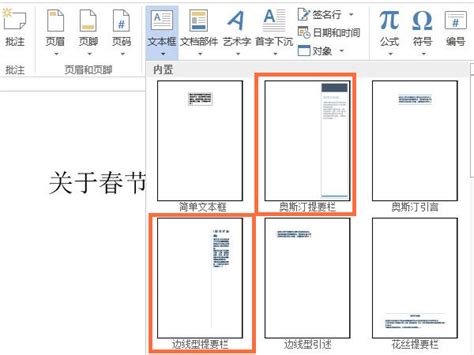 打造个性化Word文本框:全面掌握自定义样式技巧资讯攻略12-31
打造个性化Word文本框:全面掌握自定义样式技巧资讯攻略12-31